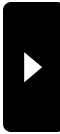> HOME > そら豆知識
> HOME > そら豆知識そら豆知識25
2010年09月04日
*R&R*のPoseHUDを使ったポーズの整理方法のご紹介です


ここ数日、在庫整理に熱中していましたが、
今日やったのは、インベントリに散在しているポーズの整理^^;
Mumu流の整理方法をマメ知識でご紹介しますw
※レインボービューワでやっています
33.インベントリの絞込み

1、PoseHUDを並べる

2、インベントリのファイル→フィルターを表示をクリック

3、なしをクリック

4、アニメーションにチェックを入れる
※同様に散在しているランドマークやノートカードの絞込みもできますね^^

5、ずら~っと並んだポーズを種類別にPoseHUDのコンテンツに入れる
※一つのHUDには、30ぐらい入れると使いやすいです
6、インベントリのポーズを削除する

7、HUDの名前を変えて、Takeする
ポーズを入手した度に、やればいいことですが
いつの間にか、沢山たまってしまって、何が何やら・・・というときに
とりあえず、HUDに入れて試してみてはいかがでしょうか?
PoseHUDのお買い求めは、*R&R*本店へ

http://slurl.com/secondlife/ONJUKU/188/86/501
ではではw
そら豆知識24
2010年02月24日
最近、スカルプを使った商品が増えてきていますね^^

※スカルプを使った*R&R*の新作フラワーの1L$セールは、
本日24日の24:00までです

http://slurl.com/secondlife/ASUNARO/67/43/47
スカルプは、プリムにはエコですが、離れると丸く見えてしまうのが難点

この対処方法を教えていただいたので、フラワーの箱に
ノートカードを入れておいたのですが、ここでもご説明を^^
32.スカルプの型崩れ防止方法
Advancedメニュー→DebackSetting→RenderDynamicLOC
「正」になっている部分を「誤」に切り替える
図説しますと・・・
1)Advanced をクリックする

※Ctrl+Alt+D (または、Shift+Ctrl+Alt+D)を押すと、ヘルプの横に、Advanced が出る
2)DebackSetting をクリックする

3)3をクリックして、RenderDynamicLOC を選択する

4)4をクリックして、「誤」を選択する
この設定変更を行うとスカルプからカメラを離しても形は崩れません。
ただし最初の読み込み時は1回正常に表示できるまで崩れが出ます。
どうぞお試しくださいませ^^
ではではw
そら豆知識23
2008年11月22日
ヘアカラーのDEMO用でフリーのようですが、かわいいですね、このニット帽つきヘア


かおたんさんのブログを見て、飛んでいきました

A)
 B)
B)
booN さんへはこちらからTPできます
さて 本日の豆知識
31.対象物を拡大して見る
C)
 D)
D)
(C)を載せた先日の記事で、「ネイルのアップ写真を撮るのが難しい」と書いたところ、
Love Soul の RUI さんが、コメントをくださり、(D)のように、大きく撮れました!
(1)Alt + 左クリックで対象物を固定する
(2)マウスのホイール(ぐるぐる回すとこw)で、近づけるところまで近づく
※前はこれが限度でした^^;
(3)Ctrl を押したまま、数字の 0 を押していく
0を押すたびに拡大されますね!
(4)Ctrl + 数字の8で少しずつ戻る
(5)一気に元に戻すときは、Ctrl + 数字の9

撮影用にHUDがついたプリムネイルも
こんなふうにきれいに撮れて
SSを撮る楽しみが、また増えました
RUIさん、どうもありがとう

素敵なネイルがいっぱいの
Love Soul さんへは、こちらからTPできます
ではではw
そら豆知識22
2008年10月21日
いちょうの落ち葉の上で、Happy Pose で決めているようにお見えでしょうが


ここは、チームハッサクの Mix Juiced Access Sim 店ですw
2Fの *R&R* のコーナーで販売している「やきいも君」缶タイプもRezしていただいてますw
秋ですねぇ。。。

で、手にはしっかりお芋を抱えているという、シャレですのでw
気を取り直して、本日の豆知識
30.SSの保存形式
前記事で、SSの保存形式が PNG になったと書いたところ、
JPEG もある、というコメントをいただき、色々調べてみました

ファイル→スナップショットを撮る
で、左の画面になりますが
フォーマットの初期値が
PNG になっているのですね
では、どれで保存すればいいのかは
用途によって、異なるそうですが
Mumuのようにブログに使う程度なら
一番圧縮度が高い JPEG で十分だそうです
今までの BMP に比べると6分の1くらいの
サイズになっています
PNGが開けない場合は、フリーソフトを
インストールする必要があるそうです
で、いつも、いい気になって、沢山撮っている身としては
インベントリの整理と同様、SSの整理もしないと、と思い起させられました
 ではではw
ではではw そら豆知識21
2008年10月10日
今さっき、*R&R*の顧客名簿を作り、DMを送付して、ほっと一息、の図です


前記事でお知らせした通り、グループギフトで、「やきいも君しょいこタイプ」を配布しているのですが
(しかも、第1回目の配布品は失敗作で、すぐ、第2回目を配布するという、お粗末さですがw)
お芋を食べながら、ふと、簡単なグループ加入の方法があったことに気づきました

そこで、今回の豆知識21
29.プロフィールからグループに加入する方法
Mumuのプロフィールから ROSE & ROSE に加入できる方法で説明します。

検索→人々で、Mumu Yokosuka と入れて「検索」をクリックすると
上の右の画面が出ますので、加入しているグル-プから ROSE & ROSE をダブルクリックします。
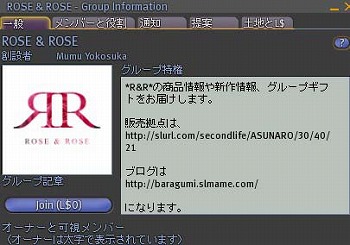
参加できるグループなら Join をクリックすれば、OKです。
是非 ROSE & ROSE に Join してくださいね♪ ではではw
そら豆知識20
2008年10月05日
秋の装いですw (本文とは、全く関係ありません
 )
)
最近、色々な翻訳機が使用できなくなっているようですね


以前豆知識で紹介した、3種類の翻訳機のうち
THiRD-i はSL から撤退;;
sl-ime と、 エンタマの EXP は、
翻訳機能が使えない状態ですw
こちらの翻訳ペットもサービス停止だそうで。。。
そこで、今回の豆知識20
28.翻訳機の入手先と使い方
1)こちらで22ヶ国語対応の Simbolic Translator を入手する(フリーです
 )
)2)

装着する
3)
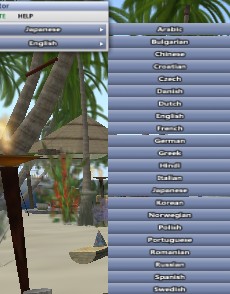
上から3番目をクリックして、日本語を選ぶ
上から4番目をクリックして、翻訳したい言語を選ぶ
※一度、選択しておくと、次回は、その言語が表示される
※こんな感じで表示されますw
A: こんにちは
B's translator: A: こんにちは
B's translator: こんにちは
A's translator: B's translator: こんにちは
ちょっとうざいですが
外国語しゃべれないから仕方ないですね^^;
ではではw
そら豆知識19
2008年08月29日
以前、バラ組のグル-プギフトでお送りした、真っ赤なバラですが。。。

ただ「装着」を選ぶと、デフォルトでは、右手に装着されてしまうので
装着先を自分で決めて、位置を編集して、好きな場所につけていただきたいのですw


この例では、鼻に装着して、髪まで動かしているのです
その説明をはしょってしまっていましたので、今日の豆知識19
27.オブジェクトの位置を編集する
*R&R*のフリー品のポーズスタンドを使って説明します
A)
 B)
B)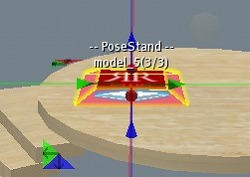
1.ポーズスタンドをRezします
※Rez禁止マークが出ていない場所でやってください(http://baragumi.slmame.com/e349029.html参照)
2.右クリックで編集を選びます(A)
3.上下、左右、奥&手前に動かせる矢印が出ます(B)
※矢印を動かしてみてください
C)
 D)
D)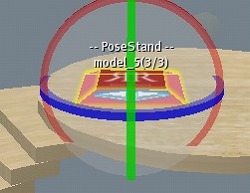
4、向きを変えたいときは、回転にチェックを入れます(C)
5、3方向に動かせる矢印が出ます(D)
※ポーズスタンドは、水平方向のみ動かしてくださいね
物作りをしなくても、アクセサリーやギターの位置を直したり
応用範囲は広いですから、是非マスターしてくださいね♪ ではではw
豆知識18
2008年08月06日
 残暑お見舞い申し上げます
残暑お見舞い申し上げます
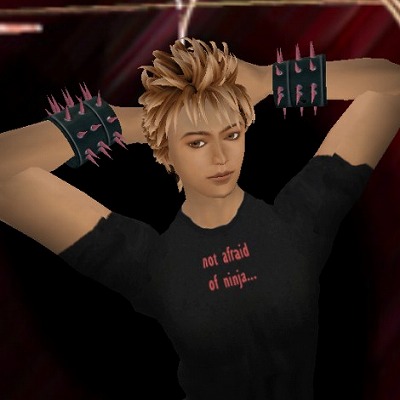
いよいよメンズシェイプ作りにとりかかりましたが
暑さで、いまいちテンションがあがらず、この程度で中断していますw
さて、動きを軽くする方法については、以前の記事でも触れましたが、
今回はもっと細かく図説してみようと思います。
※この設定は、ログイン画面の[編集]→[環境設定]でも行えますが、その場合は
設定後、一度画面を閉じて、再度ビューワを立ち上げてから設定が反映されます。
※万が一のため、設定変更前の数値をメモっておいてください。
豆知識 26、動きを軽くする設定
[編集]→[環境設定]→[ネットワーク]

(A)最大帯域幅 (デフォルトでは、500) を最大(1500)にする
(B)キャッシュのクリアは、何か問題が起きたときに行う
※次回のログイン時に、クリアされ、サーバーにデータを読みに行く(時間がかかる)
[表示]
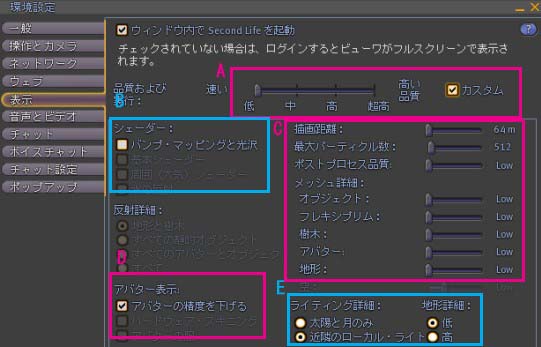
(A)品質および実行 低にして、カスタムにチェックを入れる
(B)シェーダーのチェックをはずす
(C)すべて左に動かす
※図では、パーティクルの有無の確認のため、512にしてあります
(D)(E)は図の通り
[ネットワーク]
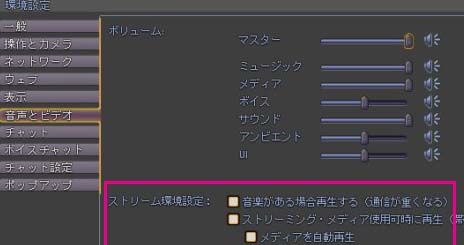
音楽や動画再生が必要でない場所では、チェックをはずす
[ボイスチャット]

ボイスチャットで、話す、聞く、とき以外はチェックをはずす

設定が終わったら、適用とOKを押す
少しでも快適に動けるようになれば幸いですw ではではw
豆知識17
2008年07月29日
Mumuおすすめの、うめめさんのフェイスライトの販売個数が1000個を突破しました


※SSは、インフォメーションセンターで、強いライトによって、受ける影響を研究中のものですw
「違いのわかる人たち♪」が、こんなにいるとは、正直思いませんでした。
全体の1割以上は、ここ、Mumuのインフォメーションセンターで御買上いただき、
販売部隊の営業本部長に任命されました^^;
ここに、お出でになった方とは、時間の許す限り、直接お話しているのですが
装着先別に3種類、置くようになってから、次のような応答が多くなりました。
お客様 ; どれを買えばいいのですか?
Mumu ; 装着場所が競合したときのために、3種類用意してあります。
お客様 ; 競合。。。聞いたことはありますが。。。
Mumu ; ちなみに、今フェイスライトはどこに装着してありますか?
お客様 ; 鼻ですけど。。。
Mumu ; メガネや帽子を装着すると、とれちゃいません?
お客様 ; あー、そういうときのために、コピーして、クチ用も作ってるの。
Mumu ; このライトはとっても精巧に作ってあるので、ほかの場所への装着はできないのよ。
お客様 ; ほんとだ、説明書に書いてありますね。。
2重装着と、他の箇所への装着は、避けていただきたい旨を書いたノートカードは
Mumuのインフォメーションセンターのライト販売場所に置いてありますので
是非お読みくださいね。
そこで本日の豆知識 25、装着部位の名称
装着場所が競合しているときに、確認する
利用法1、空いている装着部位を探して、そこに装着できる物を探す
利用法2、(添付先)装着先を指定して、装着位置を編集して解決する場合がある
添付先名称 (部位)
Chest (胸)
Skull (頭骨)
Left Shoulder (左肩)
Right Shoulder (右肩)
Left Hand (左手)
Right Hand (右手)
Left Foot (左足)
Right Foot (右足)
Spine (背骨)
Pelvis (骨盤)
Mouth (口)
Chin (あご)
Left Ear (左耳)
Right Ear (右耳)
Left Eyeball (左目)
Right Eyeball (右目)
Nose (鼻)
R Upper Arm (右上腕)
R Forearm (右前腕)
L Upper Arm (左上腕)
L Forearm (左前腕)
Right Hip (右腰)
R Upper Leg (右もも)
R Lower Leg (右すね)
Left Hip (左腰)
L Upper Leg (左もも)
L Lower Leg (左すね)
Stomach (お腹 、胃)
Left Pec (左胸)
Right Pec (右胸)
くどいようですが、うめめさんのフェイスライトは、利用法2は使えませんのでw ではではw
豆知識16
2008年07月24日
特に話題がない日用に撮ってあったSSから (^_^;)

ちょっとスマイルしていますが、チャットでも顔文字を使うと、優しい感じがしますよね(^ ^♪
海外では :) のように横顔で表現するんだそうですが、あなたもお気に入りの顔文字見つけませんか?
そこで本日の 豆知識24 顔文字を使う
A)
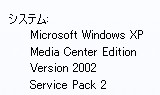 B)
B)
ちなみに 画面上のマイコンピュータ→右クリック→プロパティで(A)のシステムで
IMEの入力バー(B)が出る環境で説明しています
1.(B)の赤マル(入力形式)→右クリック
C)
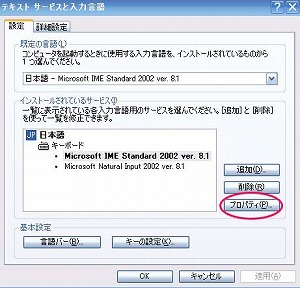 D)
D)
2.設定→プロパティ(C) 3.Microsoft IME 話し言葉・顔文字にチェックを入れる(D)

これだけで、「かお」の変換で
「顔」を含めた153文字の中から、
お好きな顔文字が選べます(^_-)-☆
よく使う言葉と一緒に辞書登録すると
いいかもですね
ex) 「では」の変換で「ではではw(#^.^#)」
豆知識15
2008年06月29日
少々値がはるので、DEMO をいただいて試してから、思い切って買った2品



Love Soul さんのプリムネイル http://slurl.com/secondlife/Nanba/238/53/27
J's さんのリアルトゥーサンダル http://slurl.com/secondlife/TSUKISHIMA/207/232/22
リアル系の方には見逃せない出来ですね
帽子は もちろん WILD O の JUNE HAT
 7月だって、かぶりますw
7月だって、かぶりますwhttp://slurl.com/secondlife/Mirai%20Japan/7/46/22
では、在庫が増えた分、整理していきましょう!
今Mumuが収拾がつかなくて困っているフォルダーがあるのです

そこで豆知識 23.ジェスチャーの整理
A
 B
B C
C
自分を右クリック→ジェスチャー で アクティブ になっているジェスチャーの一覧が出る(A)
※アクティブになっていると画面下のジェスチャーの一覧に表示されるので、いつでもすぐに使える
トリガー ::チャットで起動するキーワードの役割
※頭に / がついているもののみ、有効
キー ::例えば F3となっていれば、F3キークリックですぐ使える
名前 ::ジェスチャー名 持ち物の中の名前と一致する
(A)の下の編集をクリックすると、ジェスチャーの編集画面が表示される(B)
※持ち物の中のジェスチャーを 右クリック→開く でも、この画面になる
ここでトリガー等を変更することができる
使わないジェスチャーがあれば、ジェスチャー名を入れて検索して(C)、右クリック→削除
楽しいジェスチャーを売っているお店もあるし、チャットだけのジェスチャーなら簡単に作れますが
それは、整理してから紹介しますね
 では、よい休日を♪
では、よい休日を♪ 豆知識14
2008年06月26日
エンタマで、証明写真風プリクラ、撮ってきました♪


使い方把握するまで、
えらく時間かかってしまいました

↑でポーズ変更
↓で背景変更ですw
http://slurl.com/secondlife/ENTAMA/144/131/31
の道路の反対側にあります
着地点は、本日の豆知識のテーマ
翻訳機の配布場所なのです
いつも、翻訳・レーダー・AO機能が使える THiRD-i を装着しているのですが、
本日昼頃INするなり、下記のメッセージが表示されました
THiRD-i v1.2(W): SL and SLurl are trademarks of Linden Research, Inc. Hello! Mumu Yokosuka. 本日も良いSLライフを!
6/26(木)~6/30(月)(期間は変更する場合があります)まで、翻訳負荷増大に伴うメンテナンスを行います。
期間中、翻訳機能をご使用頂く事ができません。ご迷惑をおかけ致します。
それほど、翻訳機能を使う機会はないのですが、ほかにもあったなー翻訳機、ということでまとめてみました。
どれもOA機能・レーダー機能等がついているHUDタイプですw
寡聞にして、3種類しか知りませんので、あしからず。。。
ちなみに、 800 X 600 の大きさの画面で 撮影していますw
22.翻訳機の入手先

エンタマの EXP Pink ver1.1
Blue もあるのでお好みで
配布場所は上記のENTAMA SIM内
ノートカードに使用説明書がついている
http://entama-town.jp/EXP.php
でも解説されている

エスエルスタイルマガジンの THiRD-i
基本操作や配布先
http://slstylemagazine.jp/third-i_use
前述の通り、現在翻訳機能は
メンテ中
※Cafe Porte の店頭でも配布中
http://slurl.com/secondlife/ECS/108/96/0

ご存知、SLMaMe の sl-ime ver1.2.1
追記:解説はこちら
http://www.sl-ime.com/index.php
スライム情報はこちら
http://metareport.slmame.com/c18497.html
コピー可なので譲ってもらえる
※どれも優れものなので お好みで

豆知識13
2008年06月18日
PCの中のSS整理していたら、こんなのが出てきました


以前、バーテンキャンプをしたときのSSです

ウェスでグラスを磨く、という、しゃれたアニメつきのキャンプでしたw
でした、というのは、場所もわからないし、いただいたウェスとグラスも見つからないの;;
そこで 豆知識 21.スナップショットの利用
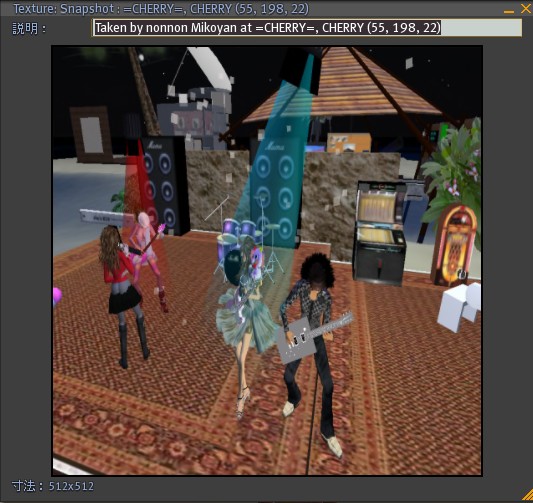
下の[スナップショット]あるいは、 上の[ファイル]→[スナップショットを撮る]で、
[アップロード L$10]をクリックすると 上のように表示される
Texture:Snapshot:=CHERRY=,CHERRY(55,198,22)
=CHERRY= は土地の名前(オーナーが設定)
CHERRY(55,198,22) はSIM名と座標
Snapshot以下の名前は、持ち物の中で変更できる
Taken by nonnon Mikoyan at =CHERRY=, CHERRY (55, 198, 22)
nonnon Mikoyan は撮影者のアバタ名
at 以下はテクスチャの説明と同じ
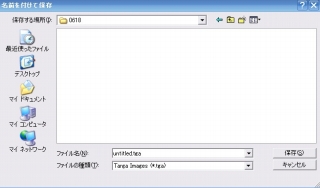
SSをPCに保存するには、開いたまま
[ファイル]→「テクスチャを別名で保存]
ダイアログボックスが出るので
ファイル名を決めて保存する
※ .tga 形式なので、見たり、加工したりするには
別途、専用ソフトが必要になる
※持ち物のSS右クリック→プロパティで撮影者と入手日時がわかる
残念ながらPCに保存したSSには、撮影場所はのこってません

付録:一緒にギネス記録に挑戦しませんか?
FireFox 3
24時間最多ダウンロードとして、ギネス記録に挑戦!
http://www.spreadfirefox.com/ja/worldrecord/
では、アクセスカウンター Total 20,000 をGETした方、コメントお願いしますね

豆知識12
2008年06月14日
瞳、変えました


以前に比べ、国産(?)の女性のスキンは、安価で、しかも良質の物が増え、
スキンに合ったシェイプまで同梱されるケースが多くなりましたね

ニュービーさんには、うれしいことですが、今更変えられないMumuは、瞳を変えるくらいで我慢します

おすすめのは、Azure さんの瞳(6色入りでL$150から)
こちらで購入できます http://slurl.com/secondlife/MagSL%20Kanayama/88/46/23
では、本日の豆知識、始めます
19.取引記録を活用する
世界→口座履歴で、↓の画面になる
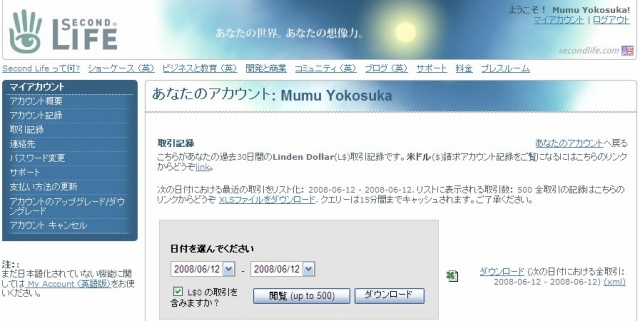
「L$0の取引を含む」にチェックを入れると、人にあげたorもらった物(フリー品含む)の記録も出る
↓のような使い方ができる
※日付を指定してエクセルに出力すれば、お小遣い帳が簡単に作れる
※購入日はわかっているが、名前のわからない品物を探せる
20.地図を活用する
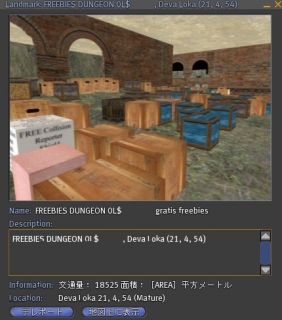
持ち物の中のランドマークを右クリック
一番下の[ランドマーク情報]クリックで
←の画面になる
土地のオーナーが設定している、
場所の名前や説明が表示される
[交通量]は 高いほど、人気の場所
下の[地図上に表示]をクリック

その土地にいる人が●で表示されている
地図上にカーソルを合わせると
Deva Loka(Mature)
17People
のように表示される
Deva Loka は SIM名
Mature は戦闘行為、性的な表現などが許されている土地
(反対語は PG)
17People はそのSIMに現在滞在している人数
この地図では、4つのSIMが隣り合っている
チャットやIMで場所を教えるとき、ブログでランドマークを貼りたい時には
[SLURLをコピーをクリック] をクリックして 貼り付ける(Ctrl+V)
http://slurl.com/secondlife/Deva%20Loka/21/4/54
ここは、フリービー品が沢山置いてある人気スポットです
知りたい、教えたい豆知識があれば、連絡してね
 ではではw
ではではw 豆知識11
2008年06月11日
実は最近やっと便利なカメラワーク覚えました


毎日SS撮ってるくせに、と笑われそうですが、↑のような自分中心のばっかりで

←のように カメラ目線のまま
構図を移動する、っていうのは
できないと思っていました

では、まとめて記録しておきます
18.カメラの視点移動

オルト+対象物
対象物が中心にくる 視線も対象物に向く
スクロール用のホイール、または
Alt +↑or ↓で、拡大・縮小
Alt +←or →で、左右の角度が変わる
Alt +PgUp or PgDn で上下の角度が変わる
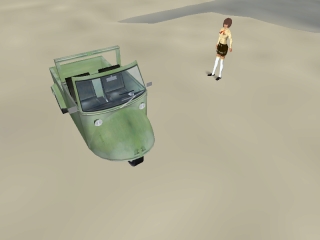
視線を変えずに構図を変えるには
Shift + Ctrl + Alt + PgUp or PgDn
視線を元に戻すには、ESC を2回押す
自分が対象物のときも、同じ操作になる
いきなり Alt +←or → で自分中心に回転する


同じ背景、ポーズでも、こんなに変えられますね

これで、あなたも名カメラマン、かも

豆知識10
2008年06月06日
昨夜、カフェポルテに、さっぴさんがご来店しました



一緒に、ムチ振り回したり、某店に移動して、ラジオ体操やダンスで交流を深めましたw
Mumuと一緒に、騒ぎたい方、大歓迎です

悩み事の相談にも乗りますよ(って、笑わせるだけかもですがw)
さ、どんどん、在庫整理しちゃいましょう!
前回の豆知識を見ていない方、忘れた方は、こちらを先にごらんくださいね
http://baragumi.slmame.com/e261768.html
17.持ち物の整理(3)持ち物を並べて整理する

(A)ファイル → 新しいウィンドウを開く で、
持ち物が2つ並ぶ
左右の持ち物のタブ(All Items , Recent Items)
それぞれで、検索や絞込みができる
←右のオブジェクトを入れたいフォルダーを
左で検索して、右から左にドラッグする例

(A)ファイル → フィルターを表示
←複数条件で、絞込みができる
※リログしたので、Recent Items にない、とか
昨日かおととい入手したんだけどー、というときは
経過日数をいじればよかったんですね!
(昨日か、おとといかもわかんないのかーって
つっこみは、なしでお願いします
 )
)※次回の物作り講座で使いますので
@fuuin というフォルダーを作って
捨てるに捨てられないもの、
LMでもノートでもSSでもオブジェクトでも
何でも結構ですから 入れておいてくださいね♪
豆知識9
2008年06月04日
深夜、薔薇のお風呂に漬かり、物思いにふけるMumu


↑残念ながら、シャワーキャップがないので、ナイトキャップつきのフリーヘアー装着w


↑(左)メンズヘアでヘッドフォンつきのもいいかな?
どなたか、シャワーキャップ、あるいは、シャワーキャップつきのヘアご存知でしたら教えてください

※薔薇のお風呂の入手先は、猫バスのお店の並びです(L$100)
↑(右)で、満天の星をみながら・・・在庫整理しましょう!!
放っておくと、どんどん、アイテムが増えて、読み込みも、検索も時間がかかってしまいますよね

毎日マメにやる方にも、収拾つかずに困っている方にも、役立つ(であろう)豆知識、始めますw
自分の持ち物広げながら、読んでくださいね
17.持ち物の整理(1)持ち物フォルダーを知る




※特に設定を変えていない状態で説明する SSは左からA,B,C,Dで説明
最上段: Inventory(○○,○○○items)
フォルダーの数に関係なく、アイテム数をカウントしている
ゴミ箱の中もカウントする
※ゴミ箱は、マメに空にしましょう!(Aからでも、ゴミ箱右クリックでもできる)
2段目: A:ファイル B:作成 C:振り分け (後述予定)
3段目: ここにタイプして検索 (後述予定)
4段目: All Items
Recent Items
今回ログインしてから取得したアイテムや
コピーして、増えたアイテム、編集されたオブジェクト等が表示される
※ここにあるうちに、整理するのが一番!
D:通常は My Iventory (ユーザーが取得した持ち物)が開いた状態
Library (初期から持っているアイテム)を使用したいときは、この画面から開くといい
17.持ち物の整理(2)名前の順序
記号>数字>アルファベット
※整理したいフォルダー(例えばランドマーク)を開いて
C:振り分けで 「名前」をクリックすると、重複しているものがわかるので、削除する
※通常時、名前順がいいか、日付順がいいかは、お好みで変えられる
※ランドマークは右クリックして「名前の変更」で自分のわかりやすい名前に変えられる
取得した日付を入れておくと役立つかも(右クリのプロパティでも、取得日時はわかるが)
ああああ、面倒なこと、始めてしまったぁ
間違えてる点、気づいた点等ありましたら、是非、IMかコメント、お願いします

豆知識8
2008年06月01日
ラジオ体操のボール、買いました


海に入る前には準備体操しましょう!
ということで、インフォメーションセンターに
設置してありますw
↑↓キーで、ポーズが変えられますw



↑プールの下にこのストレッチボールが
置いてある、クラブ BAYSIDE BLUE は
http://slurl.com/secondlife/Huckleberry/128/58/0
ボールを購入するならこちらから
http://slurl.com/secondlife/HappyDispatch/154/23/25
からだをほぐしたところで、豆知識はじめます

15.翻訳してくれるサイト
http://translation.infoseek.co.jp/
英語・韓国語・中国語・フランス語・ドイツ語・イタリア語・スペイン語・ポルトガル語に対応
テキスト翻訳とWebページ翻訳ができる
※関西弁に翻訳も可w
16.SSを無料でアップできるサイト
http://slup.jp/
ここにメルアドとアバター名を登録すると、月に20枚までSSを無料でアップできる
※アップするときに広告が表示されるため
6月2日PM4:00までメンテ中だそうです

※今回の情報提供は、mahoさん、Feniceさん、akaneさんでした♪
豆知識7
2008年05月22日
何かネタになるSSないかと探していたら、こんなのが出てきました


家を売り払って巡礼の旅に出たが、先祖のお墓の前で、行き倒れになった3人を弔う、スケバン姿のMumuですw
さて、お知らせですw
Mumuのインフォメーションセンターが移転することになりました
移転作業のため、1週間ほど、センター業務は休止となります
ブログのほうは毎日更新しますので、よろしくですw
13.プロフィールに写真をのせる


1.178x133のサイズで写真をカットする
わかりやすい名前に変えておく
写真(左)は 例によってP_Camraを使用して、3倍の大きさにカットしたもの
2.[ファイル]→[画像をアップロードする]
L$10支払う
アップした写真は[テクスチャ]の中に保存される
3.自分を右クリック→プロフィール 写真を載せる場所をクリック
[ここに名前を入れて検索]のところに、さきほどつけた名前を入れる
[選択]する(写真右のようになる)
プロフィールの下の[OK]を押す
14.ショートカット集
[Shift]+[Ctrl]+[R]:ワイヤーフレーム表示
[Shift]+[Ctrl]+[1]:統計バー表示
[CTRL]+[ALT]+[D]:Advancedメニューを表示(解説済)
[CTRL]+[ALT]+[T]:透明オブジェクトを強調表示
[CTRL]+[ALT]+[R]:リベイク(解説済)
[Shift]+[Ctrl]+[Alt]+[4]:アバターを非表示
[Shift]+[Ctrl]+[Alt]+[5]:地面を非表示
[Shift]+[Ctrl]+[Alt]+[6]:空を非表示
[Shift]+[Ctrl]+[Alt]+[7]:海を非表示
本日参考にさせていただいたブログ
13は http://frogclan.slmame.com/e246701.html
14は http://kittan.slmame.com/e221024.html
それにしても、プロフィの日本語表示、?????はいつ直してくれるのかしら・・・
豆知識6
2008年05月21日
最近洋服のショップで、目についた、和風柄のドレスです


レトロ柄も、よく見かけるし、おしゃれできて楽しいですね♪
では、好評の豆知識(多分w) はじめます

11.ノートカードを作る
持ち物→作成→新しいノート で、新規ノートカードが開く
[説明]に、作成日時が入っているので、適当なタイトルをつける(日本語不可)
下に、文章等を入れる
一口メモ:
先にメモ帳等で、文章を書いておいて、コピペするといい
SL内では、
コピー ctrl+c
貼り付け ctrl+v
切り取り ctrl+x
写真やテクスチャ、LMを貼り付けるときは 持ち物の中からドラッグすればよい
閉じるときに保存する
持ち物の Notecards の中に、New Note ができているので、名前を変更する
12.SLの画面を全部撮る

上のようなSSを撮るには、前に紹介した、P_Camera を使う方法もありますが
↓左から[全表示]で、右のように、インターフェースにチェックを入れて
Ctrl + ` (@のところです) でハードディスクに保存できます
終わったらチェックをはずすのをお忘れなく!


ではではw